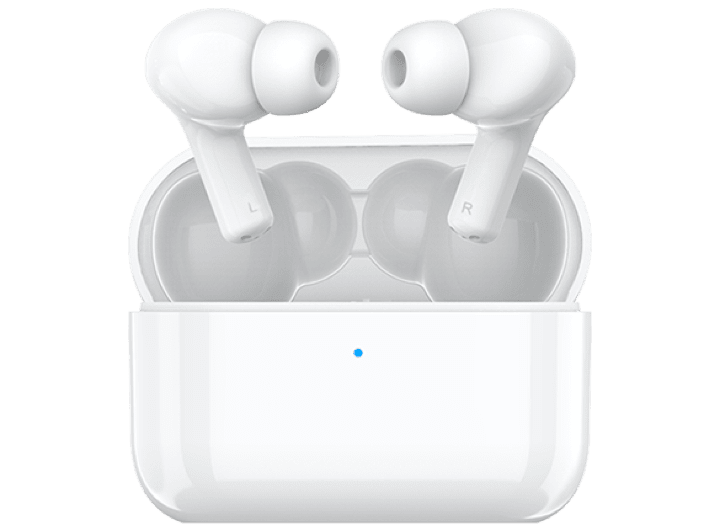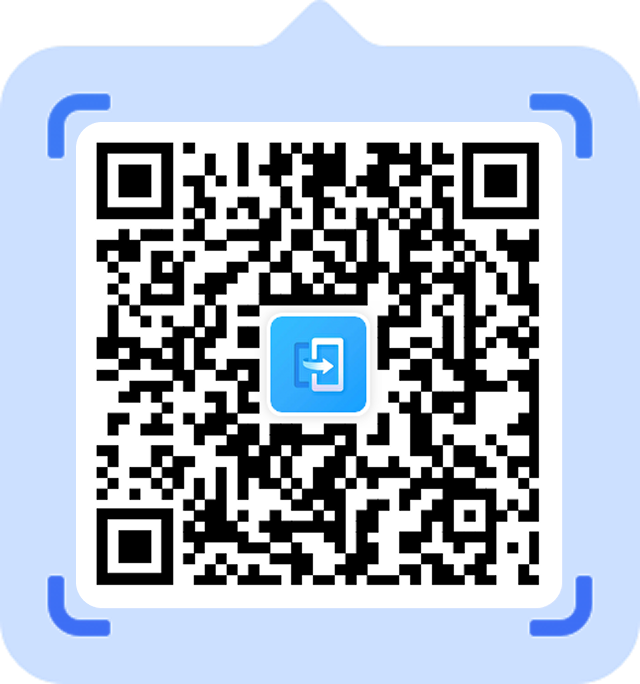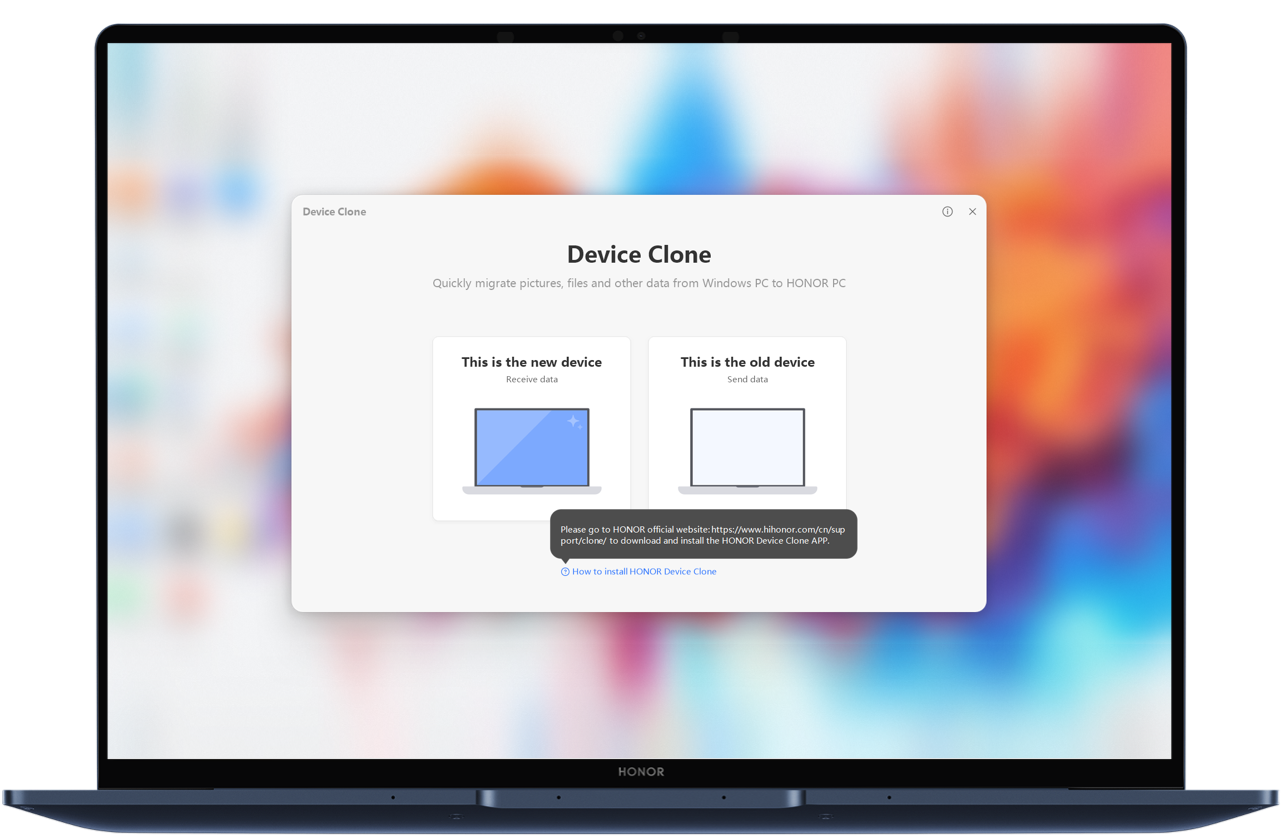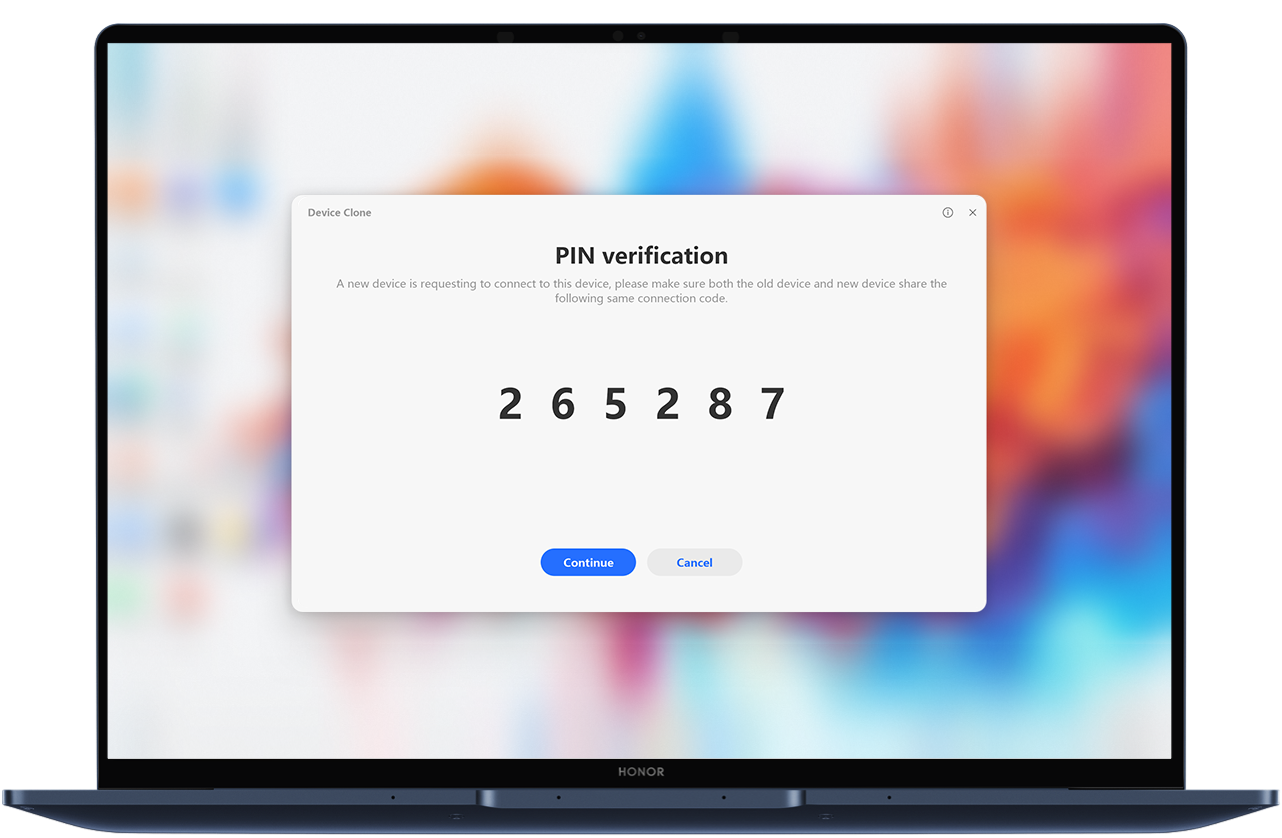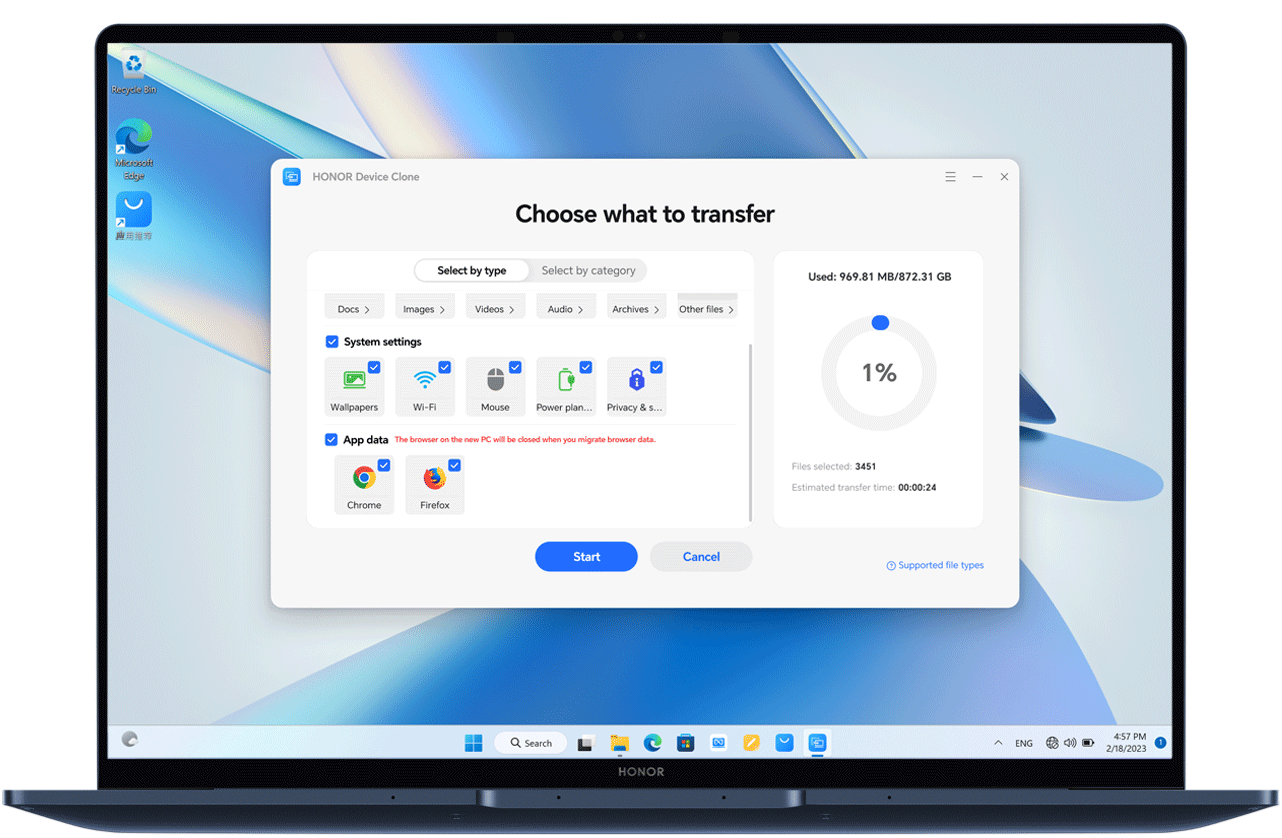HONOR Device Clone
Egyetlen szkennelés, teljes átköltözés
Adatávitel egy kávészünet alatt
Titkosított adatok, védett magánélet
HONOR Device Clone útmutató
*A klónozás nem hajtható végre repülőgép üzemmódban.
*Klónozás közben ne használj más funkciókat.
*A képek csak tájékoztató jellegűek. A tényleges oldal eltérhet.
*A Device Clone csak Android 7.0 / iOS 8.0 vagy újabb rendszert futtató eszközökön működik.
Adatok migrálása a régi
PC-ről az új HONOR PC-re
Fennmaradó tárhely: 1GB RAM: 1GB
Nagysebességű adatátvitel
Vezeték nélküli átvitel akár 90 MB/s sebességgel a minimalista kommunikációs protokollnak köszönhetően, amely megkönnyíti az adatok migrálását az új PC-re.
*Adatok a HONOR Laborból származnak. A 90 MB/s a HONOR PC-ken laboratóriumi körülmények között mért legnagyobb sebesség. A tényleges sebesség a környezettől és a modelltől függ.
Személyes fájlok és fotók
egyszerű átvitele
A fájlokat – beleértve képeket, videókat és dokumentumokat –, néhány Windows beállítást, a böngésző könyvjelzőit és böngészési előzményeit (Edge, Chrome és Firefox böngészőknél) zökkenőmentesen átviheted a régi PC-ről az újra. A félbeszakadt átvitelt onnan folytathatod, ahol abbamaradt, vagy váratlan hiba esetén újraindíthatod.
*A Windows rendszerfájlok átvitele nem támogatott.
-
1. Nyisd meg a Device Clone alkalmazást, válaszd ki a régi és az új PC-tAz új PC-n nyisd meg a Device Clone-t a PC Managerben, majd válaszd a „Ez az új készülék” lehetőséget. A régi készüléken telepítsd és nyisd meg a Device Clone-t, majd válaszd a „Ez a régi készülék” lehetőséget.*A HONOR PC Manager Device Clone funkcióját folyamatosan frissítjük. Kérjük, a tényleges verziót vedd figyelembe. Az alkalmazás manuális letöltésére is van lehetőség.
-
2. Csatlakoztasd a régi és az új készülékeketAz új készüléken válaszd ki azt a régi eszközt, amelyről adatokat szeretnél átvinni. Erősítsd meg a régi és új készülékeket a megfelelő sorrendben a kapcsolat létrehozásához.
-
3. Válaszd ki a hordozni kívánt adatokat, majd indítsd el az átvitel folyamatátA csatlakoztatás után válaszd ki az új készüléken a hordozni kívánt adatokat, kattints az Átvitel gombra, majd várj a migráció befejezéséig.
GYIK
-
1. Mely adatok nem migrálhatók?
- A rejtett fájlok és parancsikonok migrációja nem támogatott. Alkalmazások és az alkalmazáskönyvtárban lévő fájlok migrációja sem támogatott. Az útvonal Program File vagy Program Files (x86) * mappát tartalmaz.
Megjegyzés: * A rendszerkönyvtárak migrációja nem támogatott: a gyökérkönyvtár tartalmazza a Windows könyvtárat
* A termékek támogatják a böngésző könyvjelzők és böngészési előzmények migrálását (Edge, Chrome és Firefox esetén)*
- A rejtett fájlok és parancsikonok migrációja nem támogatott. Alkalmazások és az alkalmazáskönyvtárban lévő fájlok migrációja sem támogatott. Az útvonal Program File vagy Program Files (x86) * mappát tartalmaz.
-
2. Miért nincs a Device Clone-ban „Rendszerbeállítások” vagy „Alkalmazásmigráció” opció?
- Frissítsd a HONOR PC Manager-t 17.0.0.118SP2 vagy újabb verzióra, vagy frissítsd a Device Clone-t V17.0.0.12 vagy újabb verzióra.
Megjegyzés: * A „Rendszerbeállítások” migrációja a következő beállításokat foglalja magában: háttérkép, WLAN, egér, energiaterv és adatvédelem, ezek közül:
a. A háttérkép beállítások csak a képet vagy egyszínű asztali háttereket, előre telepített Windows képernyőkímélőket és kontrasztos témákat tartalmazzák, de nem tartalmazzák a zárolási képernyő háttere vagy harmadik féltől származó alkalmazások képernyőkímélőit.
b. A WLAN beállítások csak az előzőleg csatlakoztatott Wi-Fi nevét és jelszavát tartalmazzák. Ezt követően közvetlenül kapcsolódhat ahhoz a Wi-Fi-hez a jelszó manuális megadása nélkül.
c. Az egér beállításai csak a következőket tartalmazzák: „Elsődleges egérgomb”, „Mutató sebessége”, „Az egérgörgő több sor vagy egy teljes képernyő görgetése”, „Egyszerre görgetett sorok száma” és „Inaktív ablakok görgetése a föléjük vitt egérrel”.
d. Az energiaterv beállításai négy lehetőséget foglalnak magukban a Beállítások -> Rendszer -> Akkumulátor -> Képernyő és Alvás alatt: „Hálózati áramforrás nélkül kapcsolja ki a PC-t, ha hosszabb ideig nem használja”, „Hálózati áramforrással kapcsolja ki a PC-t, ha hosszabb ideig nem használja”, „Hálózati áramforrás nélkül állítsa alvó módba a PC-t, ha hosszabb ideig nem használja”, és „Hálózati áramforrással állítsa alvó módba a PC-t, ha hosszabb ideig nem használja”.
e. Az adatvédelmi beállítások tartalmazzák a Beállítások -> Adatvédelem és biztonság -> Általános menüpont alatt található három opció kapcsolóállapotát: „Engedélyezze, hogy a webhelyek a helyi tartalmakat a nyelvi listám elérésével biztosítsák”, „Engedélyezze, hogy a Windows nyomon kövesse az alkalmazásindításokat a Start menü és a keresési eredmények javítása érdekében”, valamint „Javasolt tartalmak megjelenítése a Beállítások alkalmazásban”, továbbá a Beállítások -> Adatvédelem és biztonság -> Hang menüpont alatt az „Online beszédfelismerés” kapcsolóállapotát.
- Frissítsd a HONOR PC Manager-t 17.0.0.118SP2 vagy újabb verzióra, vagy frissítsd a Device Clone-t V17.0.0.12 vagy újabb verzióra.
-
3. Melyek lehetnek az adatátvitel közbeni hibák lehetséges okai?
- Az adatmigráció során ne végezz más műveleteket, például ne törölj, ne adj hozzá vagy módosíts fájlokat vagy mappákat, illetve ne futtass más szoftvereket, mivel a háttérben ezek a fájlok vagy mappák használatban lehetnek.
-
4. Mit tegyek, ha adatátvitel közben hiba lép fel?
- Az átvitel megszakadásakor a korábban sikertelenül átvitt fájlokat újból átviheted a folytatás funkció használatával.
-
5. Az átvitel során a folyamatjelző oldalon elakadok, és a sáv hosszú ideig nem halad tovább. Mit tegyek?
- Ha az átvitelre kijelölt böngésző könyvjelzői és böngészési előzményei túl sok adatot tartalmaznak, a folyamatjelző sáv lassabb lehet. Kérjük, légy türelemmel.
-
6. Miután az új készülék megtalálja a régit, az új készüléken a „Folytatás” gombra kattintva a régi készülék nem jeleníti meg a PIN-kódot, vagy az új készülék interfésze hibát mutat. Mit tegyek ilyenkor?
- Indítsd újra mindkét eszköz Bluetooth-ját, majd próbáld meg ismét.
-
7. Nem lehet csatlakozni, amikor nem HONOR eszközök használják a Device Clone-t?
- Ha a Device Clone-t nem HONOR készülékeken használod, mindkét készüléknek ugyanahhoz a hálózathoz kell csatlakoznia.
-
8. A verzió nem kompatibilis. Frissítsem?
- Ha a PC Managerben használod a Device Clone-t, frissítsd a PC Manager-t annak frissítési felületén keresztül. Ha a Device Clone alkalmazást használod, frissítsd azt a Beállítások menüpontban.
-
9. Miért nem ismeri fel a régi PC-n a Chrome-ot és a Firefoxot?
- A böngészőadatok migrálása csak azokat az alkalmazásokat, könyvjelzőket és böngészési előzményeket tartalmazza, amelyeket hivatalos weboldalukról letöltve és telepítve érhetőek el.